win11文件夹只能看预览图片 Win11电脑图片预览缩略图无法显示的解决方法
更新时间:2024-02-16 15:00:13作者:xiaoliu
如今随着Win11操作系统的推出,许多用户反馈在使用Win11电脑时遇到了一个问题,即文件夹中的图片无法正常显示缩略图,只能看到预览图片,这个问题给用户的使用体验带来了一定的困扰。幸运的是我们可以通过一些简单的解决方法来解决这个问题。在本文中我们将介绍一些有效的解决方法,以帮助用户解决Win11电脑图片预览缩略图无法显示的问题。
具体方法:
1.首先点击桌面的文件图标,打开文件资源管理器。
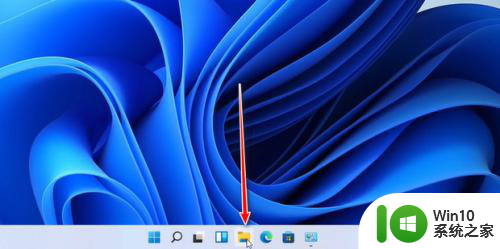
2.打开后,点击红框中的【…】
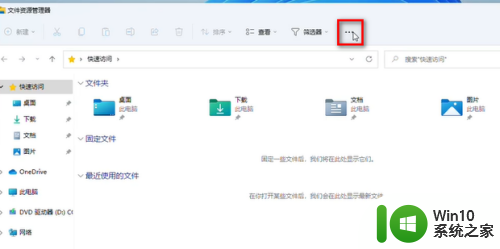
3.点击【选项】
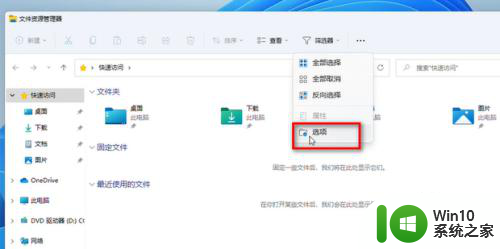
4.点击【查看】
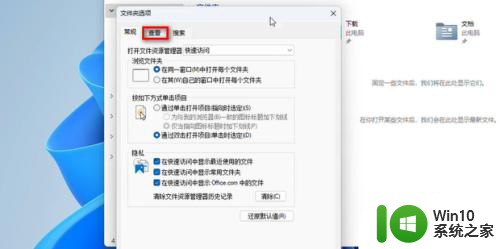
5.将【始终显示图标,从不显示缩略图】前面的【√】给点掉。
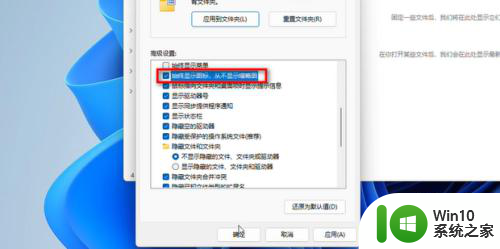
6.点掉后,点击【确定】即可。
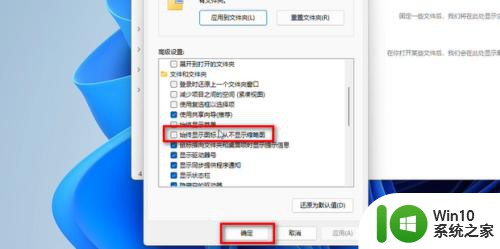
7.如图所示,这样就显示缩略图了。
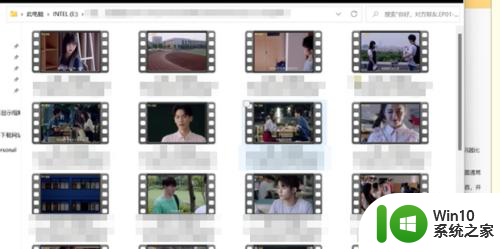
以上是win11文件夹只能查看预览图片的全部内容,如果遇到这种情况,您可以根据以上操作解决问题,非常简单快速,一步到位。
win11文件夹只能看预览图片 Win11电脑图片预览缩略图无法显示的解决方法相关教程
- win11如何开启图片缩略图预览功能 win11图片浏览器怎么查看缩略图
- win11视频图标怎样显示视频内容 Win11电脑图片预览缩略图无法显示的解决方法
- win11图片预览显示方法 win11缩略图如何自定义设置
- 如何在win11中设置文件夹缩略图显示方式 win11文件夹中如何开启缩略图预览
- win11看图片怎么显示缩略图 Win11图片文件缩略图无法显示怎么解决
- win11取消勾选始终显示图标还是没有预览图 win11图片无法显示预览图怎么办
- win11文件夹显示缩略图的方法 win11文件夹如何显示缩略图
- win11图片没有缩略图处理方法 win11图片缩略图不显示怎么办
- win11文件夹图片怎么显示出来 Win11文件夹预览图不显示怎么办
- windows11文件夹图片不显示缩略图如何解决 win11文件夹不显示缩略图怎么办
- win11电脑图片不显示缩略图如何处理 win11电脑缩略图无法显示怎么解决
- win11文件夹缩略图显示不了解决方法 Win11文件夹缩略图无法显示怎么办
- win11系统启动explorer.exe无响应怎么解决 Win11系统启动时explorer.exe停止工作如何处理
- win11显卡控制面板不见了如何找回 win11显卡控制面板丢失怎么办
- win11安卓子系统更新到1.8.32836.0版本 可以调用gpu独立显卡 Win11安卓子系统1.8.32836.0版本GPU独立显卡支持
- Win11电脑中服务器时间与本地时间不一致如何处理 Win11电脑服务器时间与本地时间不同怎么办
win11系统教程推荐
- 1 win11安卓子系统更新到1.8.32836.0版本 可以调用gpu独立显卡 Win11安卓子系统1.8.32836.0版本GPU独立显卡支持
- 2 Win11电脑中服务器时间与本地时间不一致如何处理 Win11电脑服务器时间与本地时间不同怎么办
- 3 win11系统禁用笔记本自带键盘的有效方法 如何在win11系统下禁用笔记本自带键盘
- 4 升级Win11 22000.588时提示“不满足系统要求”如何解决 Win11 22000.588系统要求不满足怎么办
- 5 预览体验计划win11更新不了如何解决 Win11更新失败怎么办
- 6 Win11系统蓝屏显示你的电脑遇到问题需要重新启动如何解决 Win11系统蓝屏显示如何定位和解决问题
- 7 win11自动修复提示无法修复你的电脑srttrail.txt如何解决 Win11自动修复提示srttrail.txt无法修复解决方法
- 8 开启tpm还是显示不支持win11系统如何解决 如何在不支持Win11系统的设备上开启TPM功能
- 9 华硕笔记本升级win11错误代码0xC1900101或0x80070002的解决方法 华硕笔记本win11升级失败解决方法
- 10 win11玩游戏老是弹出输入法解决方法 Win11玩游戏输入法弹出怎么办
win11系统推荐
- 1 win11系统下载纯净版iso镜像文件
- 2 windows11正式版安装包下载地址v2023.10
- 3 windows11中文版下载地址v2023.08
- 4 win11预览版2023.08中文iso镜像下载v2023.08
- 5 windows11 2023.07 beta版iso镜像下载v2023.07
- 6 windows11 2023.06正式版iso镜像下载v2023.06
- 7 win11安卓子系统Windows Subsystem For Android离线下载
- 8 游戏专用Ghost win11 64位智能装机版
- 9 中关村win11 64位中文版镜像
- 10 戴尔笔记本专用win11 64位 最新官方版